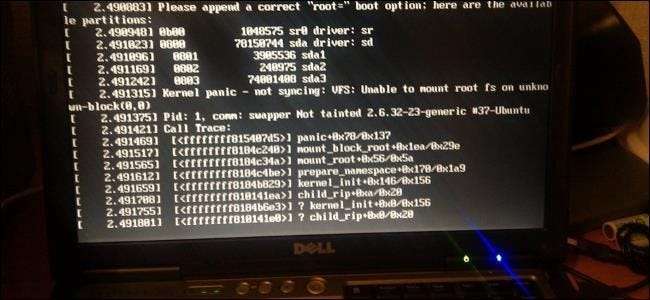
Ubuntu ei tarjoa Turva tila ja Automaattinen korjaus työkalut, jotka löydät Windowsista, mutta se tarjoaa palautusvalikon ja uudelleenasennusvaihtoehdon, joka pitää tiedostosi ja ohjelmasi.
Jos et voi käynnistää mitään - ei edes USB-asemaa tai CD-levyä - saatat joutua määritä käynnistysjärjestys BIOSissa . Jos tämä ei auta, tietokoneessasi voi olla laitteisto-ongelma.
Tarkista, pääsetkö GRUB-käynnistyslataimeen
LIITTYVÄT: GRUB2 101: Kuinka käyttää jakelua Linux-jakelusi käynnistyslataimeen
Ensimmäinen asia on tarkistaa, voitko käyttää GRUB2-käynnistyslatainta . Käynnistä tietokone pitämällä Shift-näppäintä alhaalla. Jos näkyviin tulee valikko, jossa on luettelo käyttöjärjestelmistä, olet käyttänyt GRUB-käynnistyslatainta.
Jos et näe valikkoa, jossa on luettelo käynnistysvaihtoehdoista, GRUB-käynnistyslatain on ehkä korvattu, mikä estää Ubuntun käynnistymisen. Näin voi käydä, jos asennat Windowsin asemalle Ubuntun tai muun Linux-jakelun asentamisen jälkeen. Windows kirjoittaa oman käynnistyslataimensa käynnistyssektorille, etkä voi käynnistää Ubuntua ennen kuin asennat GRUB: n uudelleen.
GRUB voi myös käynnistää Windowsin puolestasi, joten voit silti käynnistää Windowsin, kun olet asentanut GRUB. Kaksoiskäynnistystilanteissa sinun tulisi yleensä asentaa Linux tietokoneelle Windowsin asentamisen jälkeen.
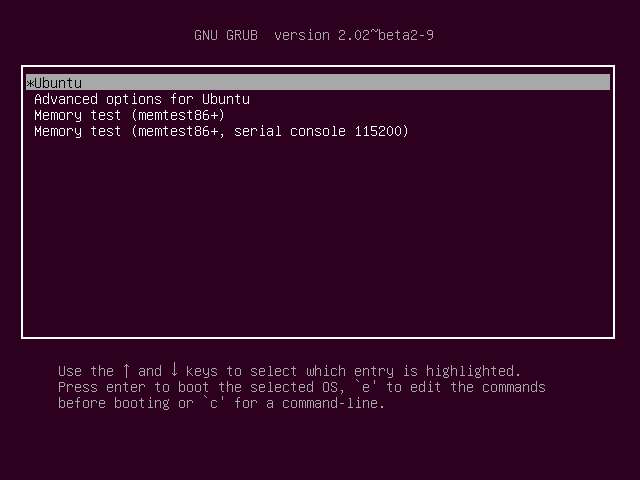
Korjaa GRUB, jos et pääse siihen
LIITTYVÄT: GRUB2: n korjaaminen, kun Ubuntu ei käynnisty
Jos et pääse GRUB: iin, sinun on korjattava se. Voit käyttää tätä Ubuntun asennuslevyä tai USB-asemaa. Käynnistä USB-asemalle ja korjaa GRUB Linux-järjestelmällä. Meillä on opas GRUB2-käynnistyslataimen uudelleenasentamiseen Ubuntuun , joko graafisella käynnistyskorjaustyökalulla tai käyttämällä tavallisia Linux-päätelaitteen komentoja.
Voit myös käyttää vain omistettu Boot Repair -levy Käynnistä suoraan graafiseen käynnistyskorjaustyökaluun. Tämä voi olla tarpeen, koska käynnistyskorjaustyökalu ei ollut käytettävissä Ubuntu 14.04: ssä, kun kirjoitimme tämän artikkelin.
Kun olet korjannut GRUB-käynnistyslataimen, sinun pitäisi pystyä käynnistämään tietokone uudelleen. GRUB2-käynnistyslatain tulee näkyviin ja käynnistää Ubuntu normaalisti. (GRUB2 on oletusarvoisesti piilotettu, joten saatat vain nähdä Ubuntun käynnistyksen. Voit pitää Shift-näppäintä aloitusprosessin alussa nähdäksesi sen.)
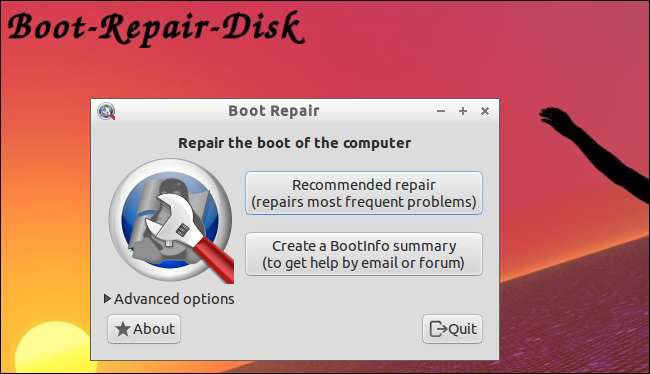
Käytä palautustilaa, jos pääset GRUB: iin
Jos näet GRUB-käynnistysvalikon, voit käyttää GRUB: n asetuksia järjestelmän korjaamiseen. Valitse valikkokohta "Lisäasetukset Ubuntulle" painamalla nuolinäppäimiä ja paina sitten Enter. Valitse nuolinäppäimillä vaihtoehto "Ubuntu… (palautustila)" alivalikosta ja paina Enter.
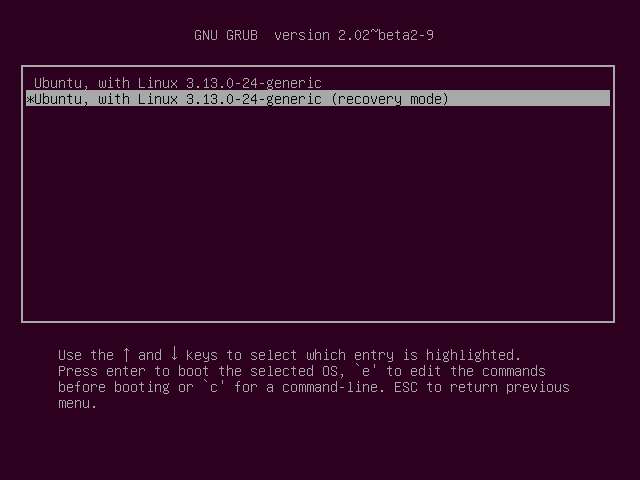
GRUB käynnistää Ubuntu-järjestelmän hyvin vähäisessä palautustilassa-valikossa ohittaen suurimman osan järjestelmäpalveluista ja kaikista ladattavista graafisista sovelluksista. Se lataa tiedostojärjestelmän jopa turvallisessa vain luku -tilassa.
Valitse valikkovaihtoehto ja käytä Enter-näppäintä käyttääksesi sitä:
- puhdas : Yritetään tehdä vapaata tilaa tiedostojärjestelmälle. Jos tallennustila on täynnä ja tämä aiheuttaa jonkinlaisen ongelman, se voi auttaa vapauttamaan tilaa.
- dpkg : Korjaa vialliset ohjelmistopaketit. Jos paketin asennus epäonnistui ja järjestelmäsi ei toimi sen takia, tästä voi olla apua.
- FailsafeX : Käynnistää tietokoneen vikaturvallisessa graafisessa tilassa. Jos sinulla on ongelma Xorg-graafinen palvelin kokoonpano- tai grafiikkaohjaimet ja se saa Ubuntu-järjestelmän käynnistymään mustalle näytölle tai estää graafisen työpöydän latautumisen kunnolla.
- fsck : Suorittaa tiedostojärjestelmän tarkistuksen, joka tarkistaa tietokoneen tiedostojärjestelmät virheiden varalta ja korjaa ne automaattisesti. Se on vähän kuin chkdsk on Windows .
- muru : Päivittää GRUB-käynnistyslataimen. Jos voisit käyttää GRUB-käynnistyslatainta päästäksesi tähän valikkoon, tämä vaihtoehto ei todennäköisesti auta.
- verkkoon : Ota verkkoyhteys käyttöön, mikä on oletusarvoisesti poistettu käytöstä palautustilassa.
- juuri : Poistu valikosta ja siirtyy juurikuoren kehotteeseen. Sieltä voit liittää tiedostojärjestelmän kirjoitustilassa ja suorittaa komentoja, jotka saattavat auttaa korjaamaan järjestelmän ongelmat. Tee tämä vain, jos tiedät mitä olet tekemässä - se on tapa korjata ongelma käsin, jos osaat.
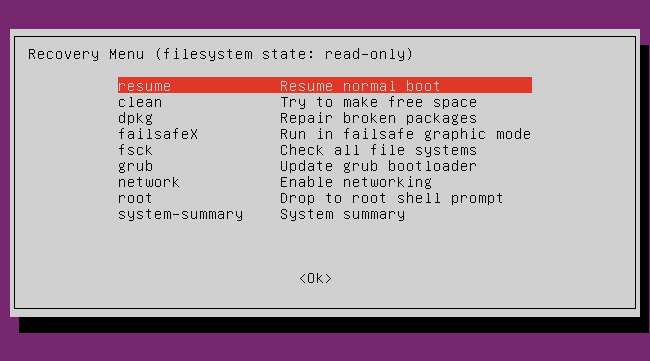
Asenna Ubuntu uudelleen pitäen tiedostoja ja ohjelmia
jos asennetussa Ubuntu-järjestelmässäsi on ongelmia, sinun pitäisi silti pystyä siihen käynnistä Ubuntu live CD tai USB-asema . Käynnistä live-mediaan ja aloita Ubuntun asentaminen. Ubuntun tulisi löytää nykyinen asennuksesi ja antaa sinulle vaihtoehto "Asenna Ubuntu uudelleen". Kun suoritat uudelleenasennuksen, asennusohjelma säilyttää kaikki henkilökohtaiset tiedostosi ja asetukset. Se jopa pitää asennetut ohjelmistopaketit, jos mahdollista. Asenna uudelleen -asetus pyyhkii pois kaikki järjestelmänlaajuiset asetukset ja palauttaa ne oletusarvoihinsa, mutta sen pitäisi korjata ongelmat, jotka väärin määritetyt järjestelmäasetukset voivat aiheuttaa.
Valitse tämä vaihtoehto ja jatka Ubuntun asentamista tietokoneellesi. Asennusprosessi myös asentaa GRUB2-käynnistyslataimen uudelleen Ubuntun mukana, joten se korjaa myös kaikki GRUB-ongelmat.
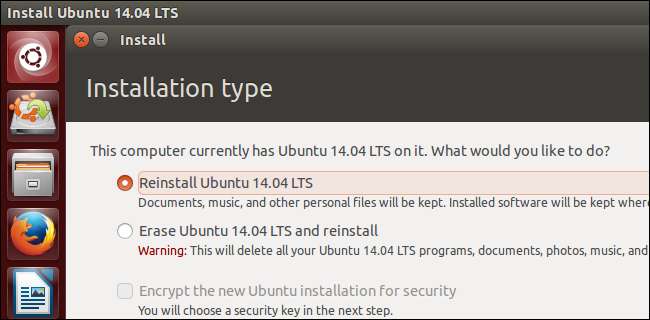
Jos olet huolissasi tiedostojesi menettämisestä, kannattaa aina ottaa varmuuskopiot. Voit käyttää Ubuntu-asennusvälineen Kokeile Ubuntua -vaihtoehtoa päästäksesi graafiseen työpöydään. Avaa täältä tiedostojen hallinta ja käytä Ubuntu-järjestelmäasemaan tallennettuja tiedostoja. Liitä jonkinlainen ulkoinen tallennustila - kuten USB-muistitikku tai ulkoinen kiintolevy - tietokoneeseen ja varmuuskopioi tiedostot graafisen tiedostojen hallinnan avulla.
Löydät Ubuntu-aseman sivupalkin Laitteet-kohdasta. Löydät henkilökohtaiset tiedostosi hakemistosta / home / NAME. Muista muistaa piilotetut määritystiedostosi jos haluat tukea myös niitä.
Teoriassa tämän ei pitäisi olla välttämätöntä - Asenna uudelleen -vaihtoehdon ei pitäisi poistaa tiedostoja. On kuitenkin aina hyvä saada varmuuskopiot tiedostoistasi. jos et, niin on luultavasti hyvä luoda varmuuskopio ennen kuin teet mitään muuta. Jotain voi aina mennä pieleen.
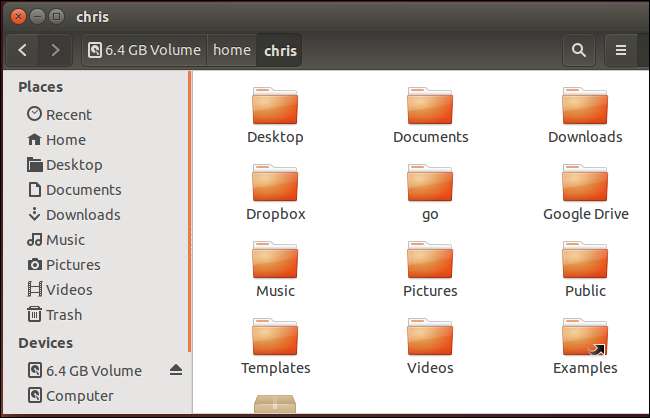
Tämän prosessin olisi pitänyt korjata Ubuntu, jos se ei käynnisty. Jos se ei toimi, tietokoneen laitteistossa tai sen järjestelmäasemalla voi olla vakavampi ongelma. Esimerkiksi, jos tietokoneesi sanoo, ettei sillä ole sisäistä käynnistyslaitetta etkä näe sen sisäistä asemaa käynnistyessäsi Ubuntu live mediaan, järjestelmäasema voi olla fyysisesti vaurioitunut.
Jos mitään ei tapahdu tietokoneen käynnistyessä - edes käynnistyslogo tai jonkinlainen BIOS- tai UEFI-käynnistysviesti -, tietokoneen laitteisto saattaa olla vaurioitunut. Jos kyseessä on kannettava tietokone, sen akku voi olla vain tyhjä.
Kuvahyvitys: Mila Ranta on Flickr







